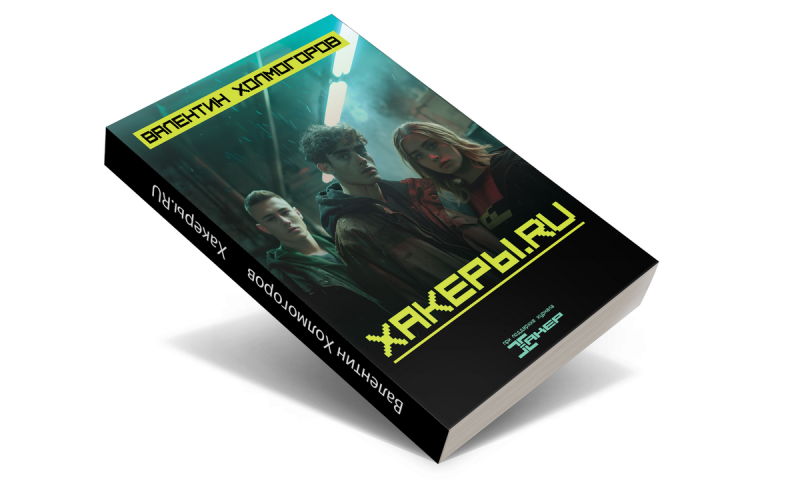✔Как просто сделать скриншот на компьютере - «Заработок в интернете»
Всех приветствую на моем сайте про заработок и другие полезные советы для работы с компьютером. С вами Ольга и очередная статья про то, как сделать скриншот экрана на ПК или ноутбуке. Можно сохранить некую отдельную область экрана, а можно и весь экран целиком.
Есть возможность сделать скрин с помощью программы или с помощью нажатия одной лишь кнопки на клавиатуре. Все подробности ниже.

Делаем скрин с компьютера
Если вам нужно быстро сделать изображение с экрана монитора, то нажмите на - PrtSc вашего компютера или ноутбука. Может у вас эта кнопка называется PrtSc. Ее вы найдете в самом верху в правом углу на клавиатуре.
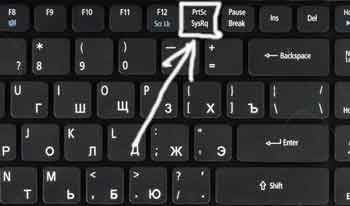
Чтобы сохранить картинку нужно зайти в любой редактор для обработки изображений. Это может быть Paint, фотошоп, корел и др. У всех есть в компьютере Paint. Чтобы войти в эту программу нажмите Пуск, далее все программы, затем выберете – стандартные и Paint. Откройте программу и нажмите на кнопки Ctrl+V или на вставить (в самом верху). После этого нажмите на дискетку для сохранения картинки (скриншота). Кстати, картинку можно вставить в документ ворд или Outlook, сразу после того как нажмете кнопку PrtSc.
В отдельных случаях кнопка Print Screen имеет совмещенную функцию с другой кнопкой. Это может быть Insert. В этом случае нужно нажать на Fn и Prt Scr.
Смотрите так же - что такое чат и как им пользоваться.
Как начать зарабатывать в интернете с нуля? Нужно писать тексты! Смотрите как можно заработать таким способом по ссылке.
Мне очень нравится пользоваться программой Snagit для получения скриншотов и не только.
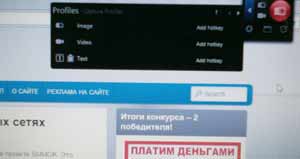
Благодаря этой программе можно записывать видео, выделять любой текст и копировать его для дальнейшего редактирования.
Snagit позволяет изменить размер, масштаб картинки, наложить фильтр, сделать цветокоррекцию. Можно добавить тени, поставить водяной знак, написать текст на скриншоте, добавить рамку.
Чтобы сделать скрин на компьютере, скачайте и запустите программу Snagit. Скачать можно тут download.techsmith.com/snagit/enu/1311/snagit.exe Если по ссылке не скачивается, поищите в интернете есть в бесплатном доступе эта программа для скриншотов.
1. Далее кликните мышкой на красный круг в верху вашего экрана.
2. Выберите, что вы будете делать: скриншот, запись видео или копирование текста.
3. Захватите нужную область экрана проявившими желтыми линиями.
4. Обработайте изображение (сделайте обрезанные края, напишите текст, измените размер) если требуется.
Чтобы сохранить скриншот, нужно нажать на – File – Safe As. Далее выберите формат. Я всегда сохраняю в Jpg. Откроется окно, и вы можете выбрать место для сохранения файла, предварительно дав ему название.
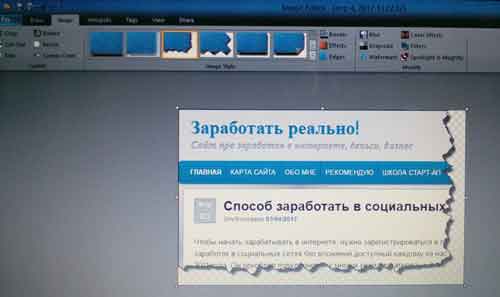
Первый способ сделать скриншот с экрана очень простой и не требует никаких знаний и программ. Второй способ – с помощью программы Snagit имеет ряд преимуществ. В Snagit можно воспользоваться дополнительными удобными функциями. Что использовать вам, выбирайте сами. Всем желаю удачного дня и успехов в работе.